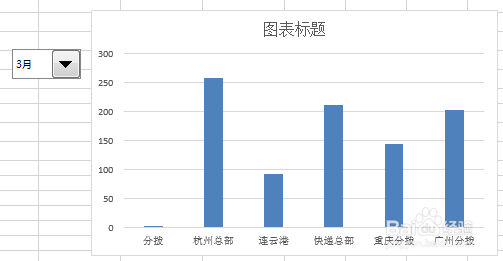1、小编自己随意选取了一些数据,原始的数据如下:
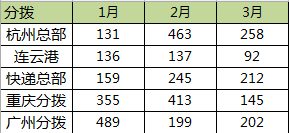
2、添加如下的两个辅助列,并在第一辅助列中的131处设置公式“=INDEX(B2:D2,$B$11)“然后下拉到下面的几个单元格中



3、在菜单中开发工具中插入一个“开发工具的窗体控件”,如下,并进行设置,将数据源设置为上面辅助列中“1月,2月,3月“的数据,单元格衔接为”分拨“右边的单元格
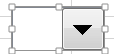

4、将辅助列的中含公式的数据作为我们的原始数据,插入图表,结果如下
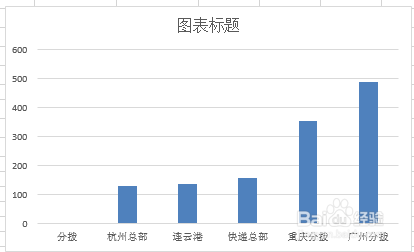
5、这时,你会发现,当你点击窗体控件选择月份的时候,图会相应的进行变化,达成动态图的效果
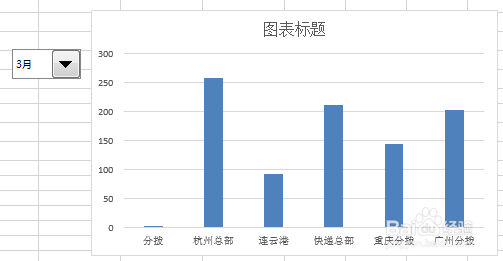
1、小编自己随意选取了一些数据,原始的数据如下:
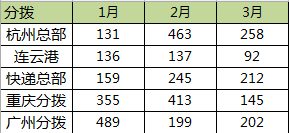
2、添加如下的两个辅助列,并在第一辅助列中的131处设置公式“=INDEX(B2:D2,$B$11)“然后下拉到下面的几个单元格中



3、在菜单中开发工具中插入一个“开发工具的窗体控件”,如下,并进行设置,将数据源设置为上面辅助列中“1月,2月,3月“的数据,单元格衔接为”分拨“右边的单元格
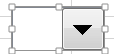

4、将辅助列的中含公式的数据作为我们的原始数据,插入图表,结果如下
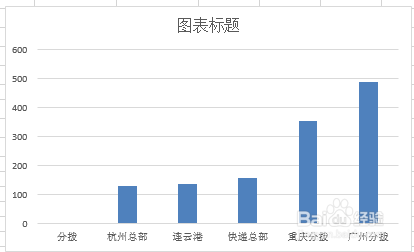
5、这时,你会发现,当你点击窗体控件选择月份的时候,图会相应的进行变化,达成动态图的效果